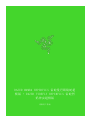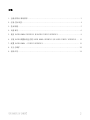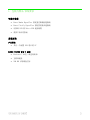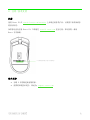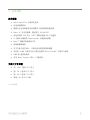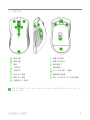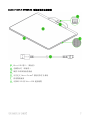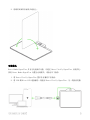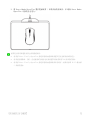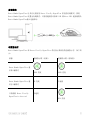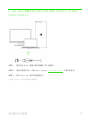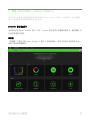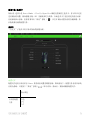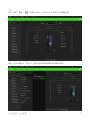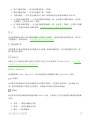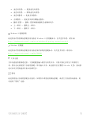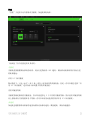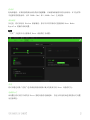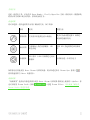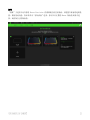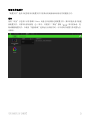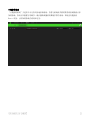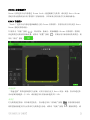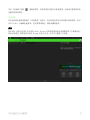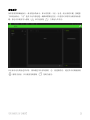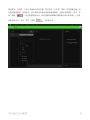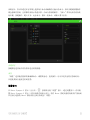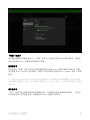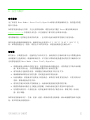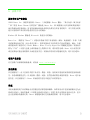RAZER MAMBA HYPERFLUX 雷蛇曼巴眼镜蛇超
极版 + RAZER FIREFLY HYPERFLUX 雷蛇烈
焰神虫超极版
高级用户指南

Razer Mamba HyperFlux 雷蛇曼巴眼镜蛇超极版 雷蛇曼巴眼镜蛇超极
版 是一款无电池、超轻量级无线游戏鼠标,重量仅为 96 克。而在以
往,只有有线游戏鼠标才能达到此重量。拥有 16,000 DPI 5G 光学传
感器,并配备了 Razer 专有的自适应跳频技术,可提供出色的无线信
号稳定性,让鼠标能够迅速、准确地移动。
该款鼠标附带 Razer Firefly HyperFlux 雷蛇烈焰神虫超极版 雷蛇烈
焰神虫超极版鼠标垫,其采用全新的 Razer HyperFlux 无线供电技
术,可实现无缝、不间断的电力传输。该鼠标垫配备了硬质和织物双表
面,可适应各种游戏风格并支持 Razer Chroma 幻彩灯光系统,同时提
供丰富的自定义能力。

目录
1. 包装内物品/系统要求 ........................................................... 3
2. 注册/技术支持 ................................................................. 4
3. 技术规格 ...................................................................... 5
4. 设备布局 ...................................................................... 6
5. 使用 RAZER MAMBA HYPERFLUX 和 RAZER FIREFLY HYPERFLUX ......................... 8
6. 安裝 RAZER 軟體來設定你的 RAZER MAMBA HYPERFLUX 和 RAZER FIREFLY HYPERFLUX ... 12
7. 配置 RAZER MAMBA + FIREFLY HYPERFLUX ......................................... 13
8. 安全与维护 ................................................................... 32
9. 法律声明 ..................................................................... 34

1. 包装内物品/系统要求
包装内物品
▪ Razer Mamba HyperFlux 雷蛇曼巴眼镜蛇超极版
▪ Razer Firefly HyperFlux 雷蛇烈焰神虫超极版
▪ 可拆卸 USB 转 Micro-USB 连接线缆
▪ 重要产品信息指南
系统要求
产品要求
▪ 具有一个闲置 USB 端口的 PC
RAZER SYNAPSE 雷云 3 要求
▪ Windows® 7 64位(或更高版本)
▪ 互联网连接
▪ 500 MB 可用硬盘空间

3. 技术规格
技术规格
▪ Razer HyperFlux 无线供电技术
▪ 自适应跳频技术
▪ 随附在无充电鼠标垫的有线模式下使用的鼠标连接线
▪ Razer 5G 光学传感器,拥有原生 16,000 DPI
▪ 高达约每秒 450 英寸 (IPS) 的移动速度/50 G 加速度
▪ 9 个独立可编程的 Hyperesponse 高速响应按键
▪ Razer
TM
机械式鼠标微动开关
▪ 游戏级触感滚轮
▪ 右手人体工程学设计,并配有改良的防滑橡胶侧裙
▪ 具有约 1,680 万种可自定义颜色选项的 Razer Chroma
TM
幻彩灯光系统
▪ 1000 Hz 超快轮询率
▪ 启用 Razer Synapse 雷云 3(测试版)
大致尺寸和重量
▪ 长:124.7 毫米/4.9 英寸
▪ 宽:70.1 毫米/2.75 英寸
▪ 高:43.2 毫米/1.70 英寸
▪ 重量:96 克/0.21 磅*
*不包括线缆

4. 设备布局
鼠标左键
鼠标右键
滚轮
左倾单击
右倾单击
提高 DPI 等级
降低 DPI 等级
电源指示灯(鼠标)
配置文件按钮
配置文件指示灯
鼠标按键 5
鼠标按键 4
Micro-USB 端口( 鼠标)
超顺滑鼠标垫脚
原生 16,000 DPI 5G 光学传感器
默认 DPI 等级如下:800、1800、4500、9000 和 16000。你可以使用 Razer Synapse 雷云 3 自
定义 DPI 等级。

RAZER FIREFLY HYPERFLUX 雷蛇烈焰神虫超极版
Micro-USB 端口( 鼠标垫)
电源指示灯(鼠标垫)
硬质/布料双鼠标垫表面
可自定义 Razer Chroma™ 雷蛇幻彩灯光系统
防滑橡胶底部
可拆卸 USB 转 Micro-USB 连接线缆

5. 使用 RAZER MAMBA HYPERFLUX 和 RAZER FIREFLY HYPERFLUX
硬质/布料双表面
Razer Firefly HyperFlux 具有硬质/布料双表面。更换表面的方法:
1. 使用垫子底部中间的拉片从底座上取出表面。
如果是第一次使用,取下覆盖在充电板上的保护膜。

2. 将硬质或布料表面放在底座上。
无线模式
Razer Mamba HyperFlux 具有无电池操作功能,可通过 Razer Firefly HyperFlux 无线供电。
要将 Razer Mamba HyperFlux 设置为无线模式,请执行以下操作:
1. 將 Razer Firefly HyperFlux 置於非金屬的平坦表面。
2. 將 USB 轉 Micro-USB 連接線的一端接到 Razer Firefly HyperFlux、另一端接到電腦
。

3. 將 Razer Mamba HyperFlux 置於雙面硬質 / 布質表面的區域內,以 確保 Razer Mamba
HyperFlux 可接收充足電力。
按照这些说明来避免设备之间的性能损失:
▪
请勿将 Razer Firefly HyperFlux 雷蛇烈焰神虫超极版放置在任何金属表面或结构上。
▪
请勿将金属物体、手机、充电底座或无线充电设备放置在鼠标垫周围 20 厘米的范围内。
▪
请勿将 Razer Firefly HyperFlux 雷蛇烈焰神虫超极版放在距离另一同款设备或 Wi-Fi 路由器
1 米的范围内。

有线模式
Razer Mamba HyperFlux 还具有无需使用 Razer Firefly HyperFlux 供电的有线模式。要将
Razer Mamba HyperFlux 设置为有线模式,只需将随附的可拆卸 USB 转Micro-USB 连接线缆从
Razer Mamba HyperFlux插入电脑即可。
电源指示灯
Razer Mamba HyperFlux 和 Razer Firefly HyperFlux 带有显示其状态的电源指示灯,如下所
示:
狀態
電源指示燈(滑鼠)
電源指示燈(滑鼠墊)
Razer Mamba HyperFlux 處
於無 線模式
100% 亮度
100% 亮度
Razer Mamba HyperFlux 處
於有 線模式
0% 亮度
不適用
只偵測到 Razer Firefly
HyperFluxis detected
不適用
50% 亮度

7. 配置 RAZER MAMBA + FIREFLY HYPERFLUX
免责声明:此处列出的功能特性需要你登录到 Razer Synapse 雷云 3 才能使用。这些功能特
性在不同的软件版本和操作系统上也会不同。
SYNAPSE 雷云选项卡
当你首次启动 Razer Synapse 雷云 3 时,Synapse 雷云选项卡将是默认选项卡。此控制板 可
以允许您浏览子选项。
控制板
“控制板”子选项卡是 Razer Synapse 3 雷云 3 的总控制台,你可以在其中访问所有 Razer
设备、模块和在线服务。

鼠标+垫 选项卡
鼠标+垫 选项卡是 Razer Mamba + Firefly Hyperflux 蝮蛇竞技版的主选项卡。你可以在这里
更改鼠标的设置,例如按键分配、DPI 灵敏度和灯光效果。在此选项卡下进行的更改将自动保
存到系统和云存储,但你需要单击“保存”按钮 ( ) 以打开鼠标内置内存的存储插槽,然
后拖放要存储的配置文件。
自定义
“自定义”子选项卡用于修改鼠标的按键分配。
配置文件
配置文件是用于保存所有 Razer 外围设备设置的数据存储。默认情况下,配置文件名称以系统
名称为基础。只需按下“其他”按钮 ( ),即可添加、重命名、复制或删除配置文件。
指示颜色
启用的配置
文件
白色

配置文件 1
红色
配置文件 2
绿色
配置文件 3
蓝色
配置文件 4
青色
Hypershift
Hypershift 模式是次级按键分配组合,在按下 Hypershift 按键时会被激活。默认情况下,
Hypershift 按键被分配给支持 Razer Synapse 雷云 3 的键盘的 FN 键,但你可以将任何鼠标
按键分配为 Hypershift 键。

侧栏
单击“侧栏”按钮 ( ) 将显示 Razer Lancehead TE 的所有当前按键分配。
或者,你可以通过在“自定义”选项卡选择具体的按键分配以跳到该项。

选择按键分配后,你可以将其更改为以下功能之一:
默认设置
此选项使你能够将鼠标按键恢复到其原始设置。
键盘功能
此选项会将按键分配更改为键盘功能。你可以选择启用 Turbo 模式,使得按下有关按键等同于
反复按下键盘功能按键。
鼠标功能
此选项会将当前按键分配替换为另一个鼠标功能。下面列出了你可以选择的功能:
▪ 左键单击 — 使用分配的按键执行单击鼠标左键的操作。
▪ 右键单击 — 使用分配的按键执行单击鼠标右键的操作。
▪ 滚轮单击 — 激活通用滚动功能。
▪ 双击 — 使用分配的按键执行双击鼠标左键的操作。
▪ 鼠标按键 4 — 在大多数互联网浏览器上执行“后退”命令。
▪ 鼠标按键 5 — 在大多数互联网浏览器上执行“前进”命令。
▪ 向上滚动 — 使用分配的按键执行“向上滚动”命令。
▪ 向下滚动 — 使用分配的按键执行“向下滚动”命令。
▪ 向左滚动 — 使用分配的按键执行“向左滚动”命令。
▪ 向右滚动 — 使用分配的按键执行“向右滚动”命令。
▪ 重复向上滚动 — 按下分配的按键时继续执行“向上滚动”命令。
▪ 重复向下滚动 — 按下分配的按键时继续执行“向下滚动”命令。
你还可以在一些鼠标功能中启用 Turbo 模式,它允许你在按住按键时等同于反复按下并释放有
关的功能按键。
灵敏度
此功能使你能够按一下按键就能更改 Razer Lancehead TE 的 DPI 设置。下面列出了各个灵敏
度选项及其说明:
▪ 灵敏度滑块 — 在按住指定按键时会将灵敏度更改为预定义的 DPI。释放按键将返回到
之前的灵敏度。

▪ 提升灵敏度等级 — 将当前灵敏度提高一个等级。
▪ 降低灵敏度等级 — 将当前灵敏度下降一个等级。
▪ 飞敏灵敏度 — 按下指定按键并向上或向下移动滚轮将分别增加或减少当前 DPI。
▪ 向上循环灵敏度等级 — 将当前灵敏度等级增加一级。达到最高灵敏度等级后,再次按
下按键时,它将返回到第 1 等级。
▪ 向下循环灵敏度等级 — 将当前灵敏度等级减少一级。达到第 1 等级后,再次按下按键
时,它将返回到最高灵敏度等级。单击此处了解有关灵敏度等级的更多信息
宏
宏是按照精确定时执行的击键和按键按压的预先记录顺序。通过将按键功能设置为宏,你可以
方便地执行一连串的命令。单击此处了解有关宏的更多信息
切换配置文件
切换配置文件使你能够快速更改配置文件并加载一组新的按键分配。每当切换配置文件时,屏
幕上都会显示通知。
切换灯光
切换灯光可让你轻松切换当前的灯光效果与自定义灯光效果或“Chroma Effects”。单击此处
了解有关 Chroma Effects 的更多信息
Razer Hypershift
将按键设置为 Razer Hypershift 可让你通过按住该按键即可激活 Hypershift 模式。
启动程序
启动程序使你能够使用分配的按键打开应用程序或网站。当选择启动程序时,会出现两个选
项,要求你搜索要打开的特定应用程序,或者输入你要访问的网站的地址。
多媒体
此选项允许你将多媒体控制按键分配给 Razer 设备。下面列出了你可以选择的多媒体控制按键
功能:
▪ 音量- — 降低音频输出音量。
▪ 音量+ — 提高音频输出音量。
▪ 静音 — 使音频静音。

▪ 麦克风音量+ — 提高麦克风音量。
▪ 麦克风音量- — 降低麦克风音量。
▪ 麦克风静音 — 使麦克风静音。
▪ 全部静音 — 使麦克风和音频输出静音。
▪ 播放/暂停 — 播放、暂停或继续播放当前媒体文件。
▪ 上一曲目 — 播放上一曲目。
▪ 下一曲目 — 播放下一曲目。
Windows 8 超级按钮
此选项允许你将鼠标按键分配为执行 Windows 8 快捷键命令。有关更多信息,请访问:
http://windows.microsoft.com/en-us/windows-8/getting-around-tutorial
Windows 快捷键
此选项允许你将鼠标按键分配为执行操作系统快捷键命令。有关更多信息,请访问:
http://support.microsoft.com/kb/126449
文本功能
文本功能使你能够通过按一下按键便能输入预先写好的文本。只需在指定字段写下所需的文
本,然后无论何时按下分配的按键,即可输入文本。此功能具有完整的 Unicode 支持,因此你
还可以从字符映射表中插入特殊符号。
禁用
此选项将使已分配的按键无法使用。如果你不希望使用鼠标按键,或者它干扰到你玩游戏,则
可使用“禁用”功能。
ページが読み込まれています...
ページが読み込まれています...
ページが読み込まれています...
ページが読み込まれています...
ページが読み込まれています...
ページが読み込まれています...
ページが読み込まれています...
ページが読み込まれています...
ページが読み込まれています...
ページが読み込まれています...
ページが読み込まれています...
ページが読み込まれています...
ページが読み込まれています...
ページが読み込まれています...
ページが読み込まれています...
-
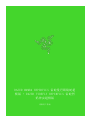 1
1
-
 2
2
-
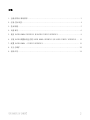 3
3
-
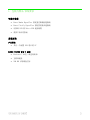 4
4
-
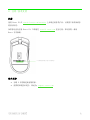 5
5
-
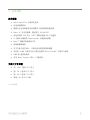 6
6
-
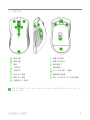 7
7
-
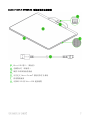 8
8
-
 9
9
-
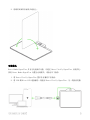 10
10
-
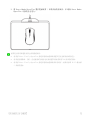 11
11
-
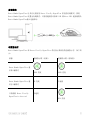 12
12
-
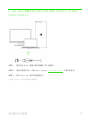 13
13
-
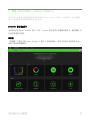 14
14
-
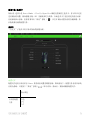 15
15
-
 16
16
-
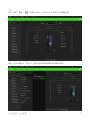 17
17
-
 18
18
-
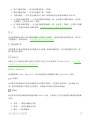 19
19
-
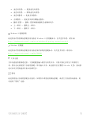 20
20
-
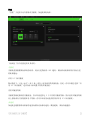 21
21
-
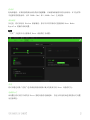 22
22
-
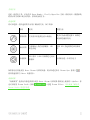 23
23
-
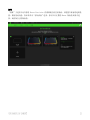 24
24
-
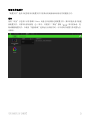 25
25
-
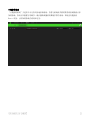 26
26
-
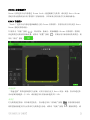 27
27
-
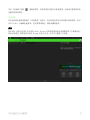 28
28
-
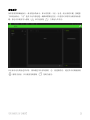 29
29
-
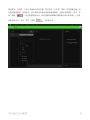 30
30
-
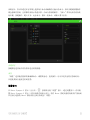 31
31
-
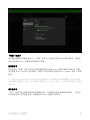 32
32
-
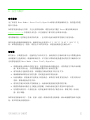 33
33
-
 34
34
-
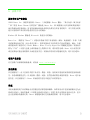 35
35
Razer Mamba + Firefly HyperFlux | RZ02-02480 & FAQs 取扱説明書
- タイプ
- 取扱説明書
関連論文
-
Razer Firefly | RZ02-01350 & FAQs ユーザーガイド
-
Razer Lancehead Tournament Edition | RZ01-02130 & FAQs 取扱説明書
-
Razer Lancehead Tournament Edition | RZ01-02130 & FAQs 取扱説明書
-
Razer RZ01-02560100-R3U1 取扱説明書
-
Razer Basilisk | RZ01-02330 取扱説明書
-
Razer Firefly | RZ02-01350 & FAQs ユーザーガイド
-
Razer Abyssus Essential | RZ01-021603 取扱説明書
-
Razer Destructor 2 取扱説明書
-
Razer Destructor 2 取扱説明書
-
Razer Mamba Tournament Edition ユーザーガイド